Comment ne pas penser au Kindle d’Amazon quand on pense aux liseuses électroniques les plus appréciées ? Eh bien c’est tout simplement impossible ! Il ne se contente pas d’être la référence mais continue de s’améliorer avec le temps. Il est souvent mis à jour avec de nouvelles fonctionnalités, sans compter la bibliothèque qui ne cesse de grandir.
Vous souhaiterez peut-être remplacer votre Kindle obsolète par un nouveau ? Après tout, même s’ils sont durables, vous avez sûrement envie de rester à la pointe de la technologie, surtout si vous êtes un grand fan de la lecture de livres électroniques.
D’ailleurs si vous n’avez pas encore fait votre choix, nous avons une page dédiée aux meilleurs Kindle du marché ! Nous la mettons régulièrement à jour pour que nos lecteurs restent à la page alors allez y jeter un coup d’œil : Les liseuses Kindle d’Amazon.
Ainsi, si vous décidez de passer à un nouveau Kindle, n’ayez crainte ! Vous ne perdrez pas les ebooks présents sur votre ancien modèle ! Vous pouvez transférer des fichiers d’un ancien Kindle vers un nouveau de plusieurs façons. Dans cet article, nous allons vous montrer comment procéder – c’est vraiment simple.
Avant de commencer à transférer vos ebooks :
Assurez-vous d‘avoir les deux Kindles, leurs câbles de charge respectifs et une connexion Wi-Fi solide avant de commencer. Il serait également utile de disposer d’un ordinateur pendant l’opération – cela simplifierait grandement le transfert des livres électroniques – ou au moins l’application Amazon sur votre appareil mobile.
Comment transférer un livre d’un Kindle à un autre ?
Technique n°1 : Lier les deux Kindle au même compte
La première stratégie est d’inscrire votre nouveau Kindle sur le même compte Amazon où était votre précédent modèle. Vous n’aurez aucune difficulté à le faire en suivant les étapes ci-dessous :
- Allumez votre nouveau Kindle et suivez les instructions affichées à l’écran.
- Configurez le nouveau Kindle directement sur l’appareil ou bien via l’application Amazon Kindle sur votre téléphone. Notez qu’il faut qu’il soit connecté à un réseau Wi-Fi.
- Si vous avez acheté le Kindle directement sur le site web d’Amazon, il devrait reconnaître tout seul le compte Amazon que vous avez utilisé lors de l’achat. Pour terminer la procédure d’enregistrement, il vous suffit de mettre votre mot de passe Amazon et de confirmer votre compte à ce moment-là.
La plupart (sinon tous) des livres électroniques que vous aviez dans l’ancien appareil devraient maintenant se transférer automatiquement. Cela comprend aussi ceux que vous avez achetés directement sur Amazon. Le téléchargement complet des fichiers peut prendre un certain temps alors ne soyez pas pressé.
Kindle Unlimited
Vous voulez tirer le meilleur parti de votre nouvelle liseuse Kindle ? Pourquoi ne pas essayer Kindle Unlimited pour avoir accès à des milliers de livres ? Avec notre lien ci-dessous, vous aurez accès à un essai gratuit de 14 jours pour vous faire une idée de l’offre !
Je ne vois pas mes livres Kindle, que faire ?
Si vous êtes concerné par ce problème, assurez-vous que la synchronisation est activée. Pour ce faire :
- Dans le coin supérieur droit de l’écran, appuyez sur l’icône des trois points.
- Accédez aux Paramètres.
- Accédez aux Options avancées à partir des Options de l’appareil.
- Assurez-vous que l’option Whispersync pour les livres est sélectionnée et activée.
Pour vous assurer que les modifications ont été prises en compte, veillez à redémarrer votre appareil après avoir activé la synchronisation. Appuyez longuement sur le bouton d’alimentation et choisissez Redémarrer.
Il vous suffit de glisser vers le bas depuis le bord supérieur de l’écran de votre Kindle pour ouvrir le menu Actions rapides et de choisir Synchroniser chaque fois que vous voulez être sûr que ce qui se trouve sur un Kindle est également reflété sur le nouveau.
Technique n°2 :Déplacer des livres à l’aide du cordon USB fourni avec votre Kindle
Si vous souhaitez transférer des livres vers votre nouvel appareil mais que vous ne disposez pas d’une connexion internet fiable, vous pouvez utiliser un moyen physique. Connecter vos deux Kindles à votre ordinateur pour gérer leur contenu de cette manière est un choix vraiment pratique et stable.
C’est aussi un moyen de déplacer des documents et des livres électroniques que vous n’avez pas achetés auprès d’Amazon. Votre Kindle fonctionnant comme un disque dur portable, le déplacement des ebooks devrait être aussi simple que de les copier et de les coller au bon endroit. Si vous possédez un Kindle plus récent, procédez comme suit :
- Utilisez le cordon USB fourni avec votre ancien Kindle pour le connecter, puis allez dans le répertoire Kindle.
- Entrez dans le répertoire Documents.
- Choisissez chaque dossier de livre que vous souhaitez importer sur le nouveau Kindle. Les fichiers doivent être temporairement copiés et collés sur votre PC.
- Éjectez votre ancien Kindle de manière sécurisée une fois la copie terminée.
- Utilisez le cordon USB fourni avec votre nouveau Kindle pour le connecter, puis procédez comme précédemment pour accéder au dossier Documents.
- Choisissez les dossiers de livres que vous avez copiés sur votre ordinateur, puis copiez-les à cet endroit avant de les coller dans le dossier Documents de votre nouveau Kindle.
Vous devriez pouvoir voir les fichiers que vous venez de copier sur l’appareil dans la bibliothèque de votre nouveau Kindle une fois que la procédure est terminée et que vous avez retiré votre nouveau Kindle en toute sécurité.
Technique n°3 : Déplacer des livres électroniques à l’aide d’un programme de gestion d’ebooks
Un gestionnaire de bibliothèque d’ebooks sur votre ordinateur de bureau est probablement le moyen le plus efficace de transférer des ebooks entre deux Kindles. En effet, il permet de visualiser et de comparer le contenu de chaque appareil en un clin d’œil. Calibre est sans doute l’application la plus connue ; vous pouvez la télécharger et l’utiliser gratuitement sur votre ordinateur. Suivez les instructions suivantes après avoir téléchargé et installé le programme :
- Ouvrez l’application Calibre.
- Connectez votre ancien Kindle. Les livres électroniques présents sur l’appareil devraient être automatiquement reconnus par Calibre, qui devrait ensuite les répertorier.
- Pour ordonner la liste en fonction de ce qui est enregistré sur l’ancien Kindle, appuyez sur l’en-tête de la colonne Sur l’appareil.
- Choisissez Ajouter à la bibliothèque dans le menu contextuel après avoir sélectionné tous les livres que vous souhaitez déplacer. Cette méthode permet de copier tout livre électronique dans la bibliothèque Calibre (sur votre ordinateur) dans un format transportable.
- Branchez votre nouveau Kindle après avoir débranché l’ancien en toute sécurité.
Le contenu du nouveau Kindle devrait à nouveau remplir la liste de la bibliothèque Calibre. Tout livre déjà disponible sur le nouveau Kindle devrait être coché en vert. Suivez ces étapes pour ajouter de nouveaux livres à l’appareil :
- Vérifiez qu’il n’y a pas de livres électroniques en double en parcourant la liste. Si c’est le cas, supprimez l’exemplaire qui n’est pas répertorié comme étant sur l’appareil afin d’éviter d’envoyer un double.
- Après avoir supprimé les doublons, filtrez la liste en fonction de ce qui se trouve déjà sur l’appareil et mettez en surbrillance les livres qui ne sont pas étiquetés comme tels.
- Faîtes un clic droit sur la sélection, puis Envoyer à la mémoire principale dans le menu Envoyer à l’appareil.
- Vérifiez toutes les conversions de fichiers nécessaires pour terminer l’opération.
Vous devriez pouvoir voir les nouveaux livres électroniques dans votre nouveau Kindle une fois le transfert terminé. Chargez votre nouveau Kindle après avoir téléchargé les livres électroniques, car il faudra un certain temps pour que les livres soient correctement traités afin de simplifier la recherche.
N’oubliez pas de définir un Kindle par défaut !
La mise à niveau vers un nouveau Kindle nécessite de régler certains détails et d’ajuster des paramètres essentiels du lecteur électronique. Pour garantir que tous les transferts de fichiers futurs soient effectués vers le lecteur électronique approprié, vous devez d’abord définir le nouvel appareil comme votre Kindle par défaut.
- Ouvrez un navigateur web de bureau et allez sur Amazon.com.
- Allez sur la page après vous être connecté et cliquez sur Compte et listes.
- Choisissez l’onglet Appareils sous Contenu et appareils.
- Choisissez le Kindle le plus récent dans la liste des appareils déjà connectés à votre compte en appuyant sur Kindle, puis Définir comme appareil par défaut.
Sinon, vous pouvez aussi le faire depuis l’application mobile. En cliquant sur le symbole de profil en bas de la page, puis sur Votre compte et en choisissant Gérer le contenu et les appareils dans la section Paramètres du compte.. Vous pouvez choisir l’onglet Appareils et définir le Kindle le plus récent comme appareil par défaut sur cet écran.
La dernière chose que nous vous conseillons vivement de faire est de changer l’adresse électronique de votre nouveau Kindle. Chaque Kindle est livré avec une adresse qui peut être utilisée pour envoyer des livres et d’autres documents à l’appareil. L’adresse électronique est prédéfinie, mais vous pouvez la modifier en sélectionnant votre nouveau Kindle, puis en remplaçant l’adresse électronique par défaut par quelque chose de plus simple à mémoriser.
Enfin, vous devez “désenregistrer” votre ancien Kindle si vous avez l’intention de le vendre ou de le donner à quelqu’un d’autre. De cette manière, il ne sera plus associé à votre compte Amazon. Il vous suffit d’ouvrir votre ancien Kindle, de sélectionner Paramètres, d’aller dans Votre compte et de choisir Désenregistrer l’appareil, conseille Amazon. Pour terminer la procédure, confirmez l’action.
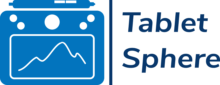


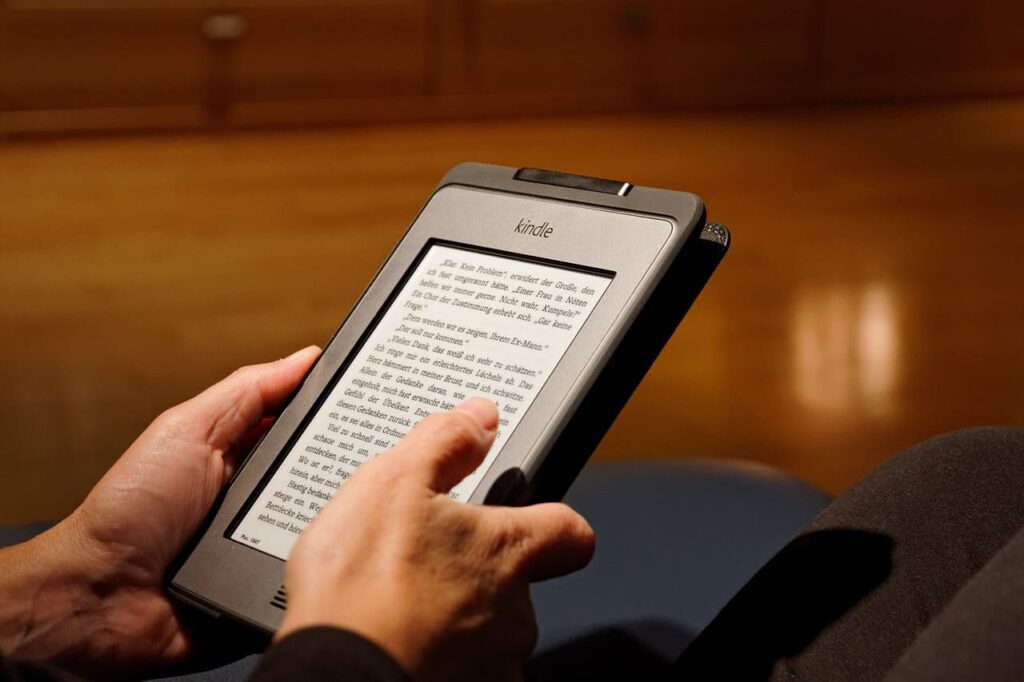
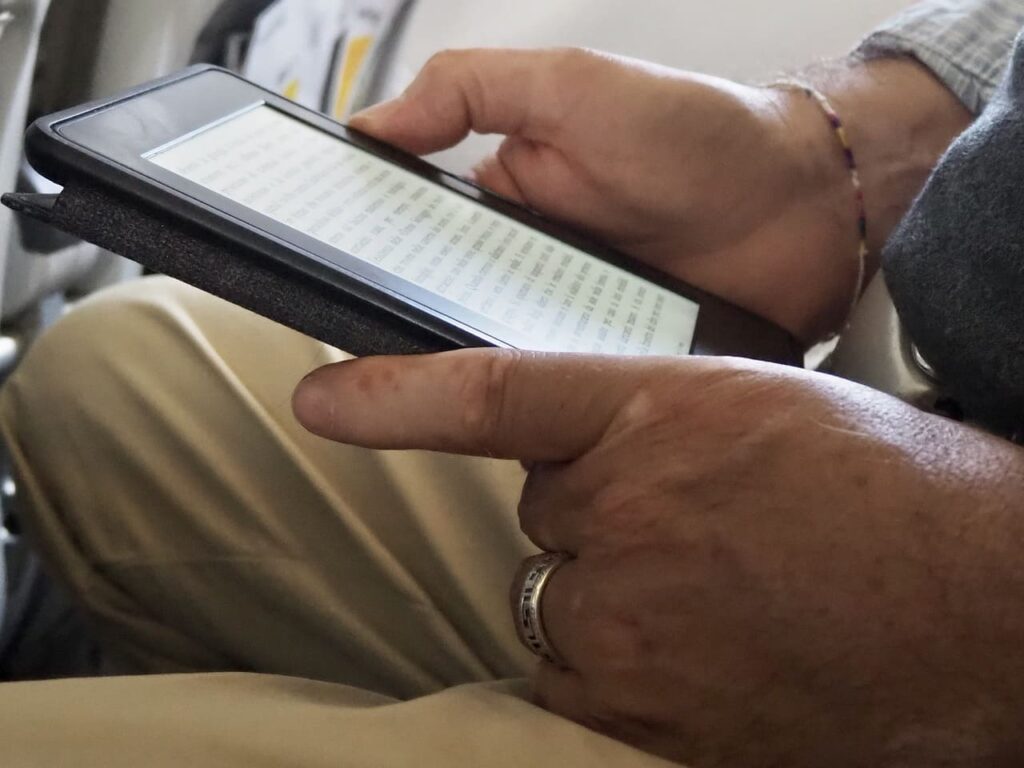

Les commentaires sont fermés.